

WordのTabやスペースを使いこなせてますか?!
この編集記号の表示非表示もワンクリック!?
始めにオプション設定の確認!?
Wordで、例えば、左の画像のように「リンゴ1個 梨1個 ミカン1個」などと書いて1個という数字の頭を揃えたい時如何されてますか?今日は、スペースとTabについて書いて置こうと思います。
人によってはスペースキーを使って頭を揃えたりされてる方・・・あるいはTabキーを使って揃えられてる方も・・・
ズバリ!私は文字の開始位置を決める場合はTabキーを使うのが良いんじゃないかと思います。
- 【Tabで頭を揃える利点】
- スペースの場合、1タップ1文字分のみだが、Tabの場合、1タップで揃えることが出来る。
- 【スペースやTabの編集記号の表示/非表示の方法】
- 先ず、Wordを開いてリボン上の左『ファイル』タブをクリックし、開いたページの左側項目の一番下の『その他のオプション』を選択します。
- Wordのオプションダイアログが開いたら、左側項目の『表示』を選択します。
- 次に、常に画面に表示する編集記号項目の『タブ』と『スペース』の『✔』を『外し』ます。
- そして『OK』をクリックします。
- これで、『ホーム』タブ内の段落項目の右側に表示されてる『編集記号の表示/非表示』アイコンをクリックしますと・・・
- すると、左の画像のようにスペースやTabに編集記号が表示されなくなりますが、再度クリックしますと表示されます。










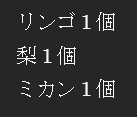


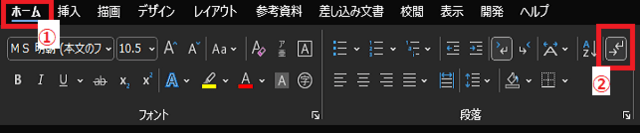
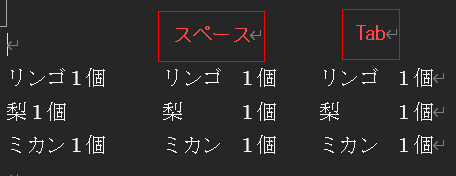
























※コメント投稿者のブログIDはブログ作成者のみに通知されます